제시된 도구를 사용하여 GIF 크기를 조정하는 방법
애니메이션 GIF는 단일 파일에 수많은 이미지나 프레임이 포함된 그래픽 교환 형식으로 코드에 삽입된 이미지입니다. 그림이나 프레임은 애니메이션을 전달하기 위해 특정 순서로 표시됩니다. 지속적으로 재생 또는 반복되거나 일정 기간이 지나면 중지됩니다.
애니메이션 GIF가 다른 비디오 파일 형식보다 큰 경향이 있다는 것을 알고 계셨습니까? 유사한 콘텐츠를 가지고 있음에도 불구하고 파일 크기 범위는 압축된 비디오 형식보다 여전히 더 광범위합니다. 애니메이션 GIF의 크기를 줄이는 것이 가장 좋습니다. 애니메이션 GIF의 크기를 조정하면 파일 크기가 작아지고 파일의 데이터 부분도 줄어듭니다. 이번 포스팅에서는 다음과 같은 정보를 제공하겠습니다. GIF 크기를 조정하는 방법 제공된 도구를 사용합니다. 애니메이션 GIF의 크기를 조정하고 저장 공간을 절약하는 데 도움이 됩니다. 시작하려면 GIF 크기 조정을 위해 제공되는 도구를 읽고 숙지하세요.
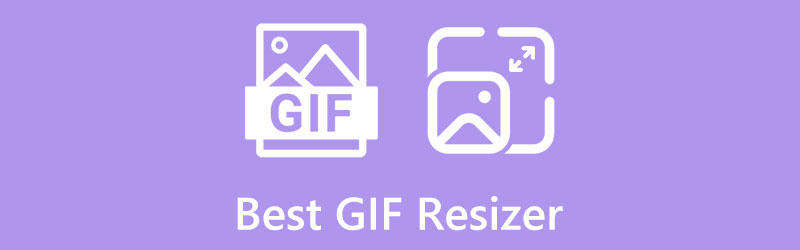
1부. 파일 크기를 변경하는 최고의 GIF 크기 조정 도구
1. ArkThinker 무료 이미지 압축기 온라인
무료 이미지 압축기 온라인 는 전적으로 온라인으로 액세스하고 작업할 수 있는 도구입니다. 계정에 가입할 필요가 없으며 아무것도 다운로드하고 설치할 필요가 없습니다. 또한 이 온라인 도구에 무료로 액세스하고 사용할 수 있습니다. 또한 휴대폰이나 컴퓨터 장치를 사용하여 이 웹 기반 도구에 액세스할 수 있습니다.
이 웹 기반 도구는 사용하기 쉬운 사진 압축기이며 복잡하지 않은 인터페이스를 갖추고 있습니다. 사용법이 간단하여 초보자나 전문 편집자라도 이 사진 압축기를 빠르게 익힐 수 있습니다. 또한 JPG, JPEG, PNG, SVG, GIF 및 기타 일반적으로 사용되는 이미지 형식과 같은 다양한 파일 형식을 지원합니다.
이 사진 압축기를 사용하면 이미지를 빠른 속도로 압축할 수 있습니다. GIF를 업로드하면 자동으로 압축됩니다. 이미지가 압축되면 여전히 원본 이미지처럼 보입니다. 이 도구를 사용하면 이미지가 압축되어도 이미지 품질이 저하되지 않습니다. 출력물에 워터마크가 남지 않습니다. 이 사진 압축기는 간단한 클릭만으로 GIF 이미지 크기를 조정하는 기능을 훌륭하게 수행합니다.
- 온라인으로 액세스할 수 있으며 컴퓨터에 아무것도 다운로드하거나 설치할 필요가 없습니다.
- 화면에 광고가 나오지 않습니다
- 출력물에 워터마크가 남지 않습니다.
- 탐색하기 쉬운 인터페이스
- 다양한 이미지 파일 형식을 지원합니다.
- 한 번에 여러 개의 이미지를 압축할 수 있습니다.
- 빠른 인터넷 연결이 필요합니다
2. ArkThinker 비디오 컨버터 얼티밋
GIF를 향상할 데스크톱 프로그램을 찾고 있다면 다음을 참고하세요. ArkThinker 비디오 컨버터 궁극. 이 프로그램은 다양한 비디오 파일 형식을 변환할 수 있습니다. 또한 수많은 기성 테마를 사용할 수 있는 MV 메이커도 있습니다. 또한, 여러 가지 템플릿을 사용할 수 있는 콜라주 메이커도 있습니다.
또한 액세스할 수 있는 도구 도구가 내장되어 있으며 그 중 하나가 비디오 향상기입니다. 비디오 강화 도구를 사용하면 GIF의 해상도를 높일 수 있습니다. 해상도 향상, 밝기 및 대비 최적화, 비디오 노이즈 제거, 비디오 흔들림 감소 등 GIF의 해상도를 높이는 4가지 방법을 제공합니다. 제공된 옵션 중에서 GIF를 향상하려면 다음 중에서 선택해야 합니다. GIF의 해상도를 최대 4096 × 2160까지 높일 수도 있습니다.
- 오프라인으로 접속 가능
- 초보자에게 친숙한 인터페이스를 가지고 있습니다.
- 사용방법은 간단합니다
- 해상력을 탁월하게 향상시켜줍니다
- 프로그램에 완전히 액세스하려면 유료 버전을 이용하세요.
3.이지프
EZGIF는 온라인으로 액세스할 수 있고 비용을 지불하거나 다운로드할 필요가 없는 웹 기반 도구입니다. 편집에 유용한 도구 세트를 갖춘 간단한 온라인 GIF 크기 조정 도구입니다. GIF, JPG, PNG, BMP, WebP, APNG, HEIC, FLF, AVIF 및 MNG와 같은 파일 형식을 지원합니다. 이 온라인 도구는 애니메이션 GIF를 자르고, 다듬고, 크기를 조정할 수 있습니다. GIF 크기를 줄이거나 이미지를 정확한 크기에 맞추는 작업을 수행합니다. 온라인으로 사용하는 경우 파일 폴더에서 파일을 업로드하거나 URL을 붙여넣을 수 있습니다. 또한, 크기 조정 과정을 거치더라도 품질은 동일하게 유지되므로 GIF의 품질을 저하시키지 않습니다. GIF에 원하는 너비와 길이를 입력할 수 있습니다. 또한 중앙에서 맞춰 자르기, 늘려서 맞추기, 가로 세로 비율이 일치하지 않는 경우 원래 가로 세로 비율을 강제 적용하도록 선택할 수 있습니다. 이 온라인 도구는 훌륭하며 애니메이션 GIF 크기를 조정하는 작업을 수행합니다.
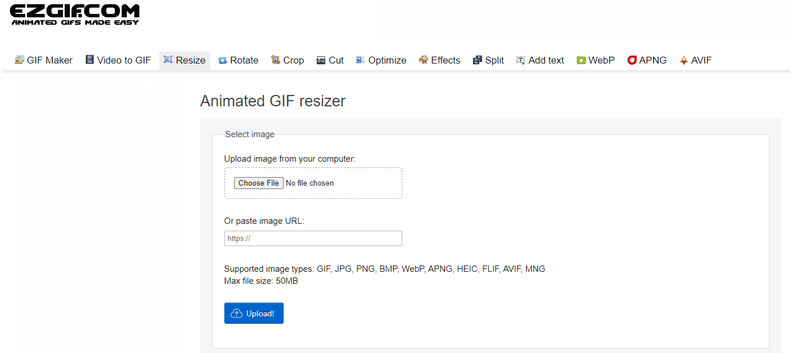
- 사용하기 간단함
- 너비, 높이 및 종횡비 옵션이 있습니다.
- 크기 조정을 처리하는 데 시간이 걸립니다.
- 화면에 추가가 표시됩니다.
4. GIFGIFS.com
GIFGIFS.com은 온라인으로 액세스할 수 있는 또 다른 웹 기반 도구입니다. 계정에 로그인하거나 프로그램을 다운로드할 필요가 없습니다. 이 온라인 도구의 기능 중 하나는 GIF 크기 조정 도구입니다. 애니메이션 GIF의 크기를 조정하고 애니메이션 GIF의 크기를 변경할 수 있는 도구입니다. 업로드하고 캔버스 크기를 변경한 다음 크기 조정 버튼을 누르면 GIF 크기를 빠르게 조정할 수 있습니다. GIF 크기 조정 도구 외에도 이 온라인 도구에는 GIF 최적화 도구, 자르기 도구, 리버서 도구, 회전 도구, 분할 도구 등이 있습니다. 이 웹 기반 도구는 GIF에 사용할 수 있는 다양한 도구를 제공하므로 전적으로 GIF 목적으로 작동합니다.
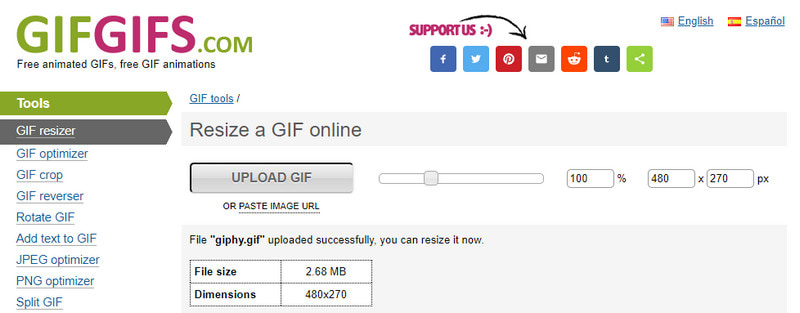
- 탐색하기 쉬운 인터페이스
- GIF 도구가 많이 있습니다.
- 업로드하는데 시간이 걸립니다
- 화면에 광고가 자주 뜹니다
2부. GIF를 확대하거나 축소하는 최고의 GIF 크기 조정 도구
1. ArkThinker 무료 이미지 업스케일러
GIF를 확장할 수 있는 훌륭한 도구를 찾고 있다면 다음을 믿으십시오. 무료 이미지 업스케일러 온라인. 이 웹 기반 도구는 전적으로 온라인으로 작동하므로 컴퓨터에 아무것도 다운로드하거나 설치할 필요가 없습니다. 메인 웹사이트를 방문하시면, 인터페이스가 탐색하기 쉽고 복잡하지 않다는 것을 알 수 있습니다. 이 웹 기반 도구는 확대 또는 고급화에도 불구하고 출력 품질을 유지하도록 보장합니다. 이 프로그램은 사용하기 쉽기 때문에 초보자나 숙련된 편집자라도 마스터할 수 있습니다. 이 온라인 도구는 JPG, JPEG, PNG 및 BMP 파일 형식을 지원합니다. 업스케일링 작업을 진행하면 프로젝트를 2배, 4배, 6배, 8배로 확대할 수 있습니다. 또한 1080에서 최대 3000 × 3000 픽셀까지 출력을 복원하고 향상시킬 수 있습니다. 무엇보다도, 프로세스를 완료하는 데 세 단계만 거치면 되기 때문에 단 몇 초 또는 몇 분 동안 사진 크기를 확대할 수 있습니다. 또한 출력 파일에 워터마크를 남기지 않습니다.
- 온라인으로 액세스할 수 있으며 컴퓨터에 아무것도 다운로드할 필요가 없습니다.
- 사용법이 간단하고 복잡하지 않아요
- 출력을 업스케일링하는 데 탁월하게 작동합니다.
- 빠른 인터넷 연결이 필요합니다
2. 캅윙
온라인에서 GIF 크기를 조정하는 다른 도구를 원한다면 Kapwing을 사용할 수 있습니다. Kapwing은 온라인으로 액세스할 수 있는 웹 기반 도구이지만 완전히 액세스하거나 다른 방법으로 진행하려면 계정에 로그인해야 합니다. 휴대폰이나 컴퓨터 장치를 사용하여 이 온라인 도구에 액세스할 수 있습니다. 이 온라인 도구에는 GIF를 확대하거나 축소할 수 있는 GIF 크기 조정 기능이 내장되어 있습니다. GIF가 더 크게 보이면 원하는 크기에 맞도록 가장자리를 자르기만 하면 더 작게 만들 수 있습니다. 이 온라인 도구를 사용하면 GIF의 가로 세로 비율을 1:1, 9:16, 16:9, 4:5, 21:9 및 5:4로 변경할 수 있습니다. 또한 원하는 높이와 너비를 입력하여 GIF 크기를 맞춤 설정할 수 있습니다. 또한 배경을 추가하거나 색상을 변경하여 출력물을 더욱 돋보이게 만들 수 있습니다.
- 온라인으로 접속 가능
- 종횡비를 선택하고 원하는 크기를 사용자 정의할 수 있습니다.
- 배경을 추가하거나 프로젝트의 색상을 변경할 수 있습니다
- 인터페이스가 너무 복잡해서 초보자가 이해할 수 없습니다.
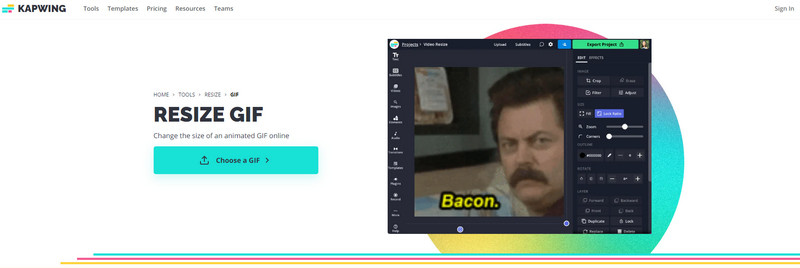
3. 비드.IO
VEED.IO는 GIF를 자를 수 있는 기능이 내장된 또 다른 온라인 도구입니다. 브라우저에서 바로 모든 자르기 및 편집 프로세스를 수행할 수 있습니다. 이 온라인 도구는 사용자 친화적인 인터페이스만 갖추고 있어 간단하고 사용하기 쉽습니다. GIF 자르기 도구를 사용하면 애니메이션 GIF의 크기를 조정하고 GIF 파일의 크기와 모양을 수정할 수 있습니다. 도구에 GIF를 추가하고 자르기 프로세스를 진행하세요. 선택한 부분을 자르면 불필요한 부분은 제외되므로 애니메이션 GIF가 화면에서 더 크게 보입니다. 또한 내보내기 버튼으로 출력을 처리하기 전에 압축 설정을 조정하여 애니메이션 GIF의 파일 크기를 줄입니다. 또한, 기존 GIF를 활용하여 원하는 부분을 분할하고 결합하여 새로운 GIF를 만들 수도 있습니다.
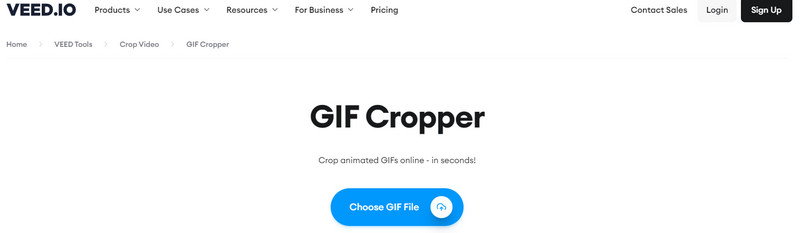
- 온라인으로 접속 가능
- 다양한 편집 옵션이 있습니다
- 쉽게 자를 수 있어요
- 초보자에게 친숙한 인터페이스를 가지고 있습니다.
- 출력물에 워터마크가 포함되어 있습니다.
3부. GIF 파일 크기에 관한 FAQ
좋은 GIF 파일 크기는 얼마입니까?
GIF의 권장 크기는 480 × 480입니다. 어떤 이유에서든 GIF가 너무 크거나 넓으면 시청자는 전체 GIF를 보기 전에 GIF를 클릭하여 확장해야 합니다.
GIF 파일 크기가 왜 그렇게 큰가요?
GIF는 수많은 프레임으로 구성되어 있으므로 지속 시간이 길수록 프레임 수가 많아집니다. 2초짜리 GIF가 있는 경우 단일 GIF 파일 내에 20개 이상의 이미지가 있을 수 있습니다.
표준 GIF란 무엇인가요?
표준 GIF는 초당 약 15프레임과 24프레임입니다. GIF 파일 크기가 작을수록 품질이 낮아집니다.
결론
이제 하나를 골라야 할 차례 GIF 리사이저 GIF를 더 작게 만들 수 있는 GIF 업스케일러로 GIF를 확대하고 축소할 수 있습니다. 위에 제공된 오프라인 및 온라인 도구의 도움을 통해 이제 애니메이션 GIF에 대해 원하는 크기를 얻을 수 있습니다. 이번에는 신뢰할 수 있는 도구가 있으므로 GIF를 소셜 미디어 사이트에 업로드할 수 있는지 걱정할 필요가 없습니다.
이 게시물에 대해 어떻게 생각하시나요? 이 게시물을 평가하려면 클릭하세요.
훌륭한
평가: 4.9 / 5 (기준 142 투표)
관련 기사
- 이미지 편집
- [6가지 도구] GIF 루프 변경을 설정하고 영원히 재생하는 방법
- GIF 커터: 쉽고 빠른 방법으로 GIF를 자르는 방법
- Snapchat에서 동영상을 자르는 방법에 대한 쉬운 지침
- 다양한 장치에서 비디오를 줄이는 가장 쉬운 방법
- 온라인 및 오프라인 도구를 사용하여 비디오에 텍스트를 추가하는 3가지 방법
- GIF에 워터마크를 추가하고 GIF에서 워터마크를 제거하는 방법
- 뛰어난 도구를 사용하여 Instagram 필터를 만드는 방법
- 온라인과 오프라인에서 비디오에 사진을 추가하는 쉬운 방법
- 놓쳐서는 안 될 데스크톱 및 온라인 비디오 루퍼 상위 10개
- YouTube에서 동영상을 올바르게 반복하는 방법에 대한 종합 튜토리얼



